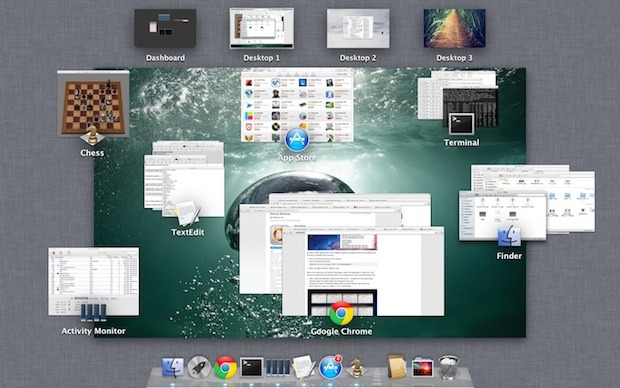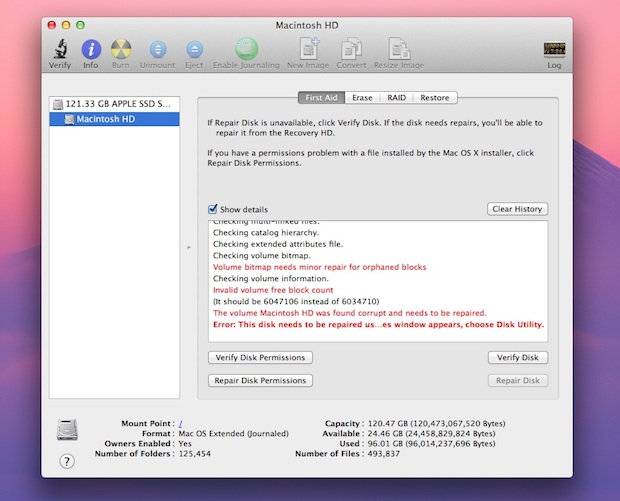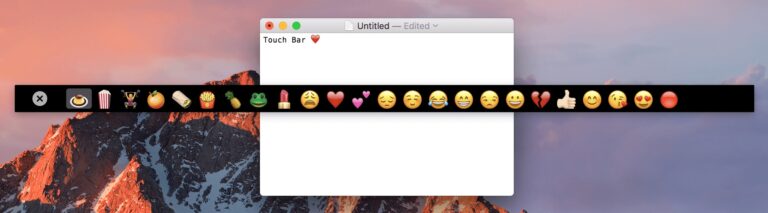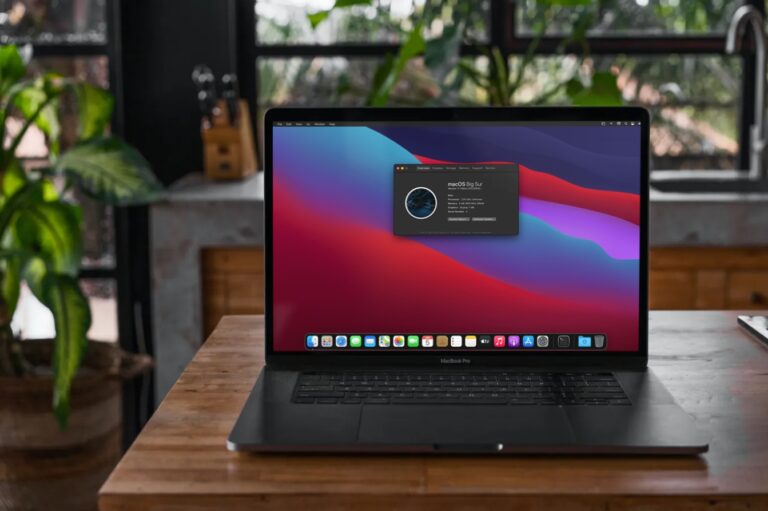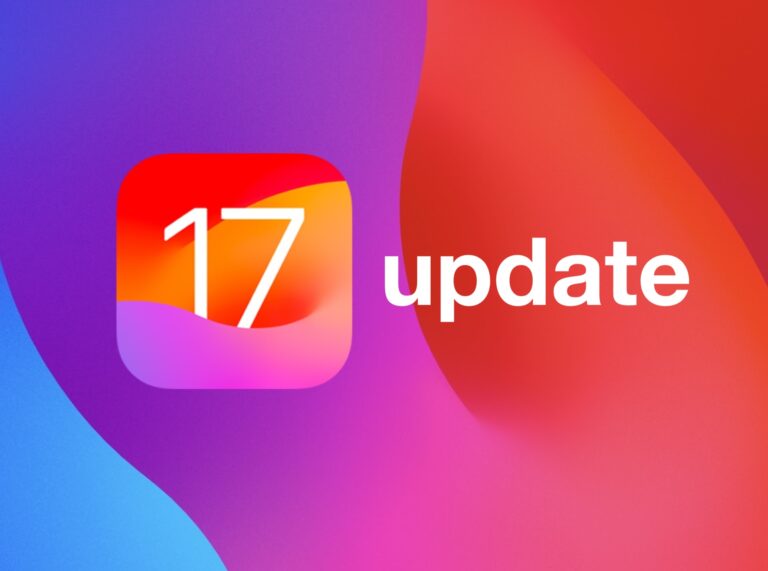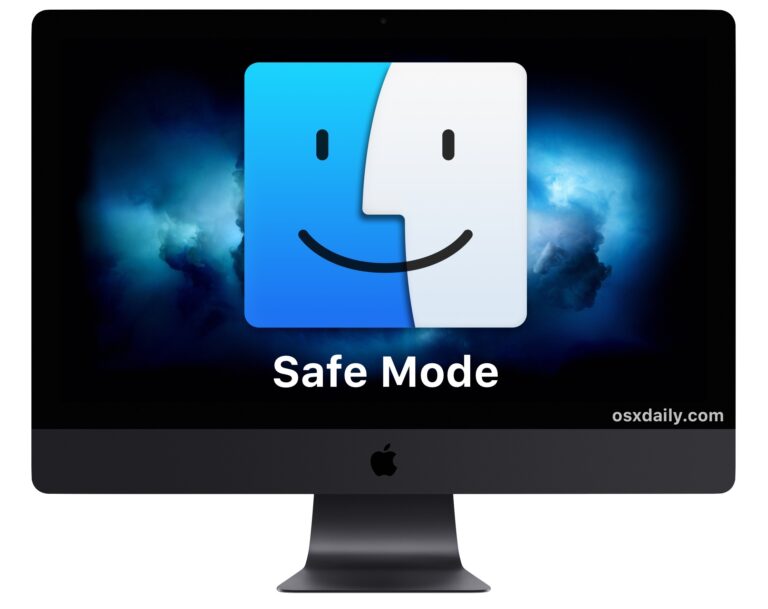Как сделать окно полноэкранным на Mac
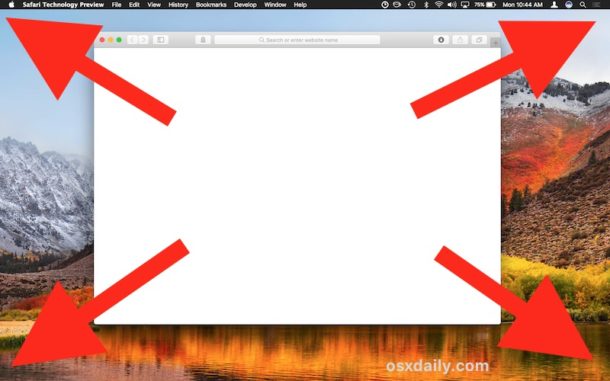
Хотите взять одно окно и сделать его полноэкранным на Mac? Это довольно распространенное действие для пользователей Mac, особенно если они привыкли к кнопке «Развернуть окно» на ПК с Windows. Оказывается, есть несколько способов добиться максимизации окон в Mac OS, это обманчиво простая задача на Mac, поскольку два метода, которые мы здесь обсудим, сильно отличаются друг от друга.
Один из подходов к созданию окна в полноэкранном режиме в Mac OS основан на так называемом полноэкранном режиме, который превращает окно приложения в отдельную рабочую область, увеличивая окно до размеров всего экрана. Этот метод удаляет строку меню из верхней части экрана (до тех пор, пока она не наводится курсором), и удаляет все традиционные элементы окна в полноэкранном режиме, тем самым скрывая заголовок окна, кнопку закрытия, кнопки свертывания и разворачивания, и делает это. не позволять другим окнам приложений появляться поверх него.
Программы для Windows, мобильные приложения, игры - ВСЁ БЕСПЛАТНО, в нашем закрытом телеграмм канале - Подписывайтесь:)
Другой подход буквально заставляет окно занимать весь экран, но он по-прежнему поддерживает это окно как окно, а не выделенное пространство. Это позволяет панели меню оставаться постоянно видимой, строка заголовка окна по-прежнему быть видимой вместе с кнопкой закрытия, кнопками развертывания и свертывания, ручками изменения размера, а также позволяет другим окнам и приложениям размещаться в окне. Когда окно занимает весь экран, оно не становится его собственным пространством, как это делает вышеупомянутый «полноэкранный режим».
Как сделать окно полноэкранным в Mac OS
Первый подход, который мы рассмотрим, – это буквально заставить окно занимать весь экран на Mac. Это не то же самое, что «полноэкранный режим», который мы обсудим отдельно.
- Возьмите любое окно, которое можно развернуть на Mac, и наведите указатель мыши на любой из четырех углов, пока не увидите, как курсор превращается в стрелки, указывающие друг от друга.
- Удерживая нажатой клавишу OPTION / ALT на клавиатуре Mac, перетащите из угла окна
- Продолжайте перетаскивать, удерживая опцию, пока курсор не достигнет угла экрана, в результате чего окно будет полноэкранным и займет весь экран
На анимированном GIF-изображении ниже показано, как это работает, поскольку вы можете видеть, что окно расширяется из центра, пока не займет весь экран на Mac:
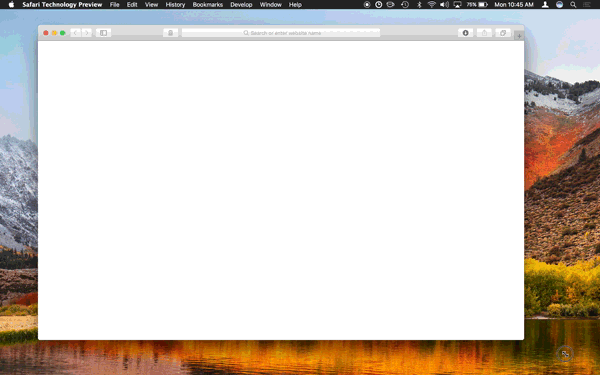
Это самый простой способ заставить окно буквально занимать весь экран, не теряя при этом его основных функций как окна.
И да, конечно, вы также можете вручную перетащить окно на экране в угол, а затем изменить размер противоположного угла, чтобы перетащить его так, чтобы он занимал весь дисплей, но это будет так же быстро для большинства пользователей Mac.
Другой приятный вариант этого трюка использует привязку окон, чтобы разместить несколько окон рядом друг с другом, что-то вроде просмотра разделенного экрана, но с сохранением возможностей стандартных окон и позволяет размещать гораздо больше, чем просто две оконные панели рядом.
Как перевести Windows в полноэкранный режим на Mac
Возможно, вы уже знакомы с так называемым полноэкранным режимом, который по умолчанию является результатом нажатия маленькой зеленой кнопки в строке заголовка Windows во всех современных версиях Mac OS.
В полноэкранном режиме нет ничего особенного, просто нажмите зеленую кнопку в заголовке окна, и вы отправите это приложение или окно в полноэкранный режим.
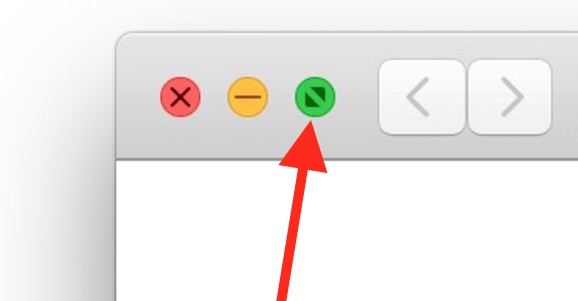
В полноэкранном режиме приложение или окно становятся выделенным пространством, которое вы будете видеть через Mission Control.
Полноэкранный режим скрывает заголовок окна и строку меню на Mac, и чтобы увидеть любую из них, вы должны переместить курсор в верхнюю часть экрана, чтобы снова открыть эти кнопки и пункты меню.
Основным недостатком полноэкранного режима является то, что может быть трудно выполнять многозадачность с более чем одним приложением одновременно, хотя использование режима разделенного экрана в Mac OS может помочь в этом, разместив два полноэкранных приложения рядом.
Для выхода из полноэкранного режима на Mac необходимо подвести курсор мыши к верхней части экрана и снова нажать зеленую кнопку.
Сочетание клавиш для полноэкранного режима: Command + Control + F
Вы также можете войти и выйти из полноэкранного режима на Mac с помощью сочетания клавиш, если это интересно. Это сочетание клавиш – Command + Control + F.
Опять же, это полноэкранный режим, который отличается от простого увеличения окна. Вы можете изменить размер окна, чтобы оно занимало большую часть экрана, или вы можете перевести окно в полноэкранный режим, каждое из которых уникально.
Давние пользователи Mac могут вспомнить, что зеленая кнопка в заголовке окна использовалась больше как переключатель развертывания, а не как переключатель полноэкранного режима, и, если вы упустите эту возможность, вы можете быть рады обнаружить, что вы все еще можете максимизировать и масштабировать окна с помощью зеленого без перехода в полноэкранный режим с помощью ключевого модификатора перед нажатием зеленой кнопки. Но не ожидайте, что функция максимизации будет работать так же, как на ПК с Windows, поскольку она не обязательно занимает все окно в полноэкранном режиме, а если часто, просто увеличивает окно, чтобы оно попадало в верхнюю строку меню и нижнюю часть. рядом с Доком, но не расширяясь по горизонтали. Вроде любопытно, но так оно и работает.
Здесь нет правильного или неправильного способа развернуть окно в полноэкранном режиме на Mac, это просто вопрос личных предпочтений и того, к чему вы стремитесь. Некоторым людям могут не нравиться разные пространства или они хотят иметь возможность взаимодействовать с другими приложениями в виде мозаики, поэтому полноэкранный режим может не подходить. С другой стороны, некоторым людям нравится среда, свободная от отвлекающих факторов, предлагаемая полноэкранным режимом, и поэтому они предпочли бы этот подход. Используйте то, что работает для вас.
Если вам понравились эти советы, вы, вероятно, также оцените некоторые простые сочетания клавиш для управления окнами в Mac OS.
У вас есть какие-нибудь советы или рекомендации для полноэкранного просмотра окон на Mac? Делитесь ими в комментариях ниже!
Программы для Windows, мобильные приложения, игры - ВСЁ БЕСПЛАТНО, в нашем закрытом телеграмм канале - Подписывайтесь:)